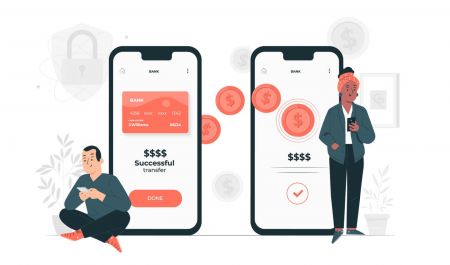CoinMetro Увійти - Coinmetro Ukraine - Coinmetro Україна
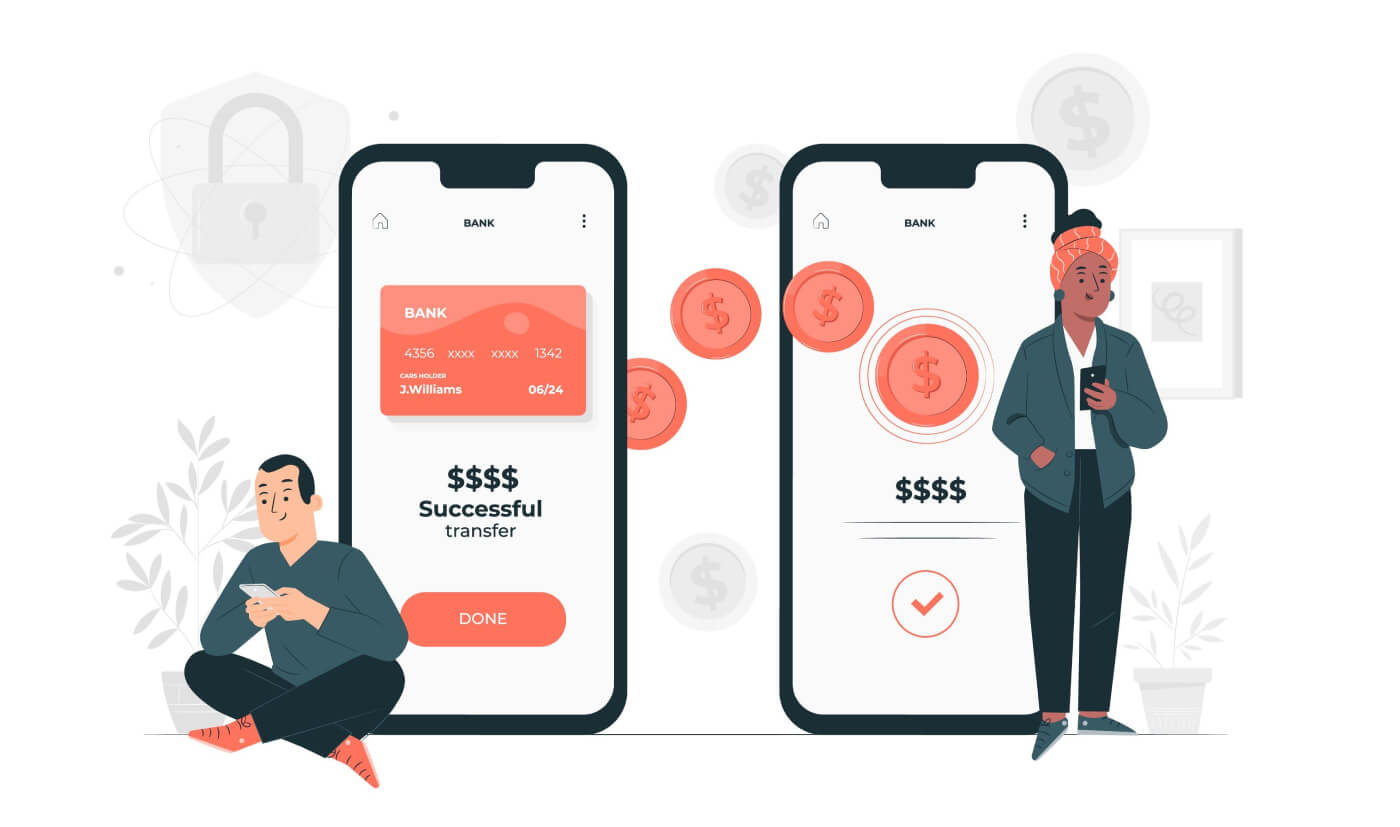
Як увійти в Coinmetro
Як увійти в обліковий запис Coinmetro [ПК]
1. Відвідайте домашню сторінку Coinmetro та виберіть [ Увійти ] у верхньому правому куті.
2. Натисніть [Увійти] після введення зареєстрованої [адреси електронної пошти] та [пароля] .

3. Ми завершили вхід.

Увійдіть у Coinmetro за допомогою Gmail
Насправді, увійти в обліковий запис Coinmetro через Web by Gmail також досить просто. Ви повинні виконати такі дії, якщо ви хочете це зробити:
1. По-перше, відвідайте домашню сторінку Coinmetro та натисніть [ Увійти ] у верхньому правому куті.
 2. Натисніть кнопку Google .
2. Натисніть кнопку Google .

3. Відкриється вікно для входу в обліковий запис Google, введіть туди свою адресу Gmail і натисніть «Далі».

4. Потім введіть пароль свого облікового запису Gmail і натисніть « Далі ».

Якщо ви дотримуєтеся інструкцій, які після цього сервіс надсилає на ваш обліковий запис Gmail, ви потрапите прямо на платформу Coinmetro.
Увійдіть у Coinmetro за допомогою Facebook
У вас також є можливість увійти в обліковий запис Coinmetro через Facebook в Інтернеті. Єдине, що вам потрібно зробити, це:
1. Перейдіть на головну сторінку Coinmetro та виберіть [ Увійти ] у верхньому правому куті.
 2. Натисніть кнопку Facebook .
2. Натисніть кнопку Facebook .
.PNG)
3. Відкриється вікно входу в Facebook, де вам потрібно буде ввести [електронну адресу], яку ви використовували для входу на Facebook.
4. Введіть [Пароль] зі свого облікового запису Facebook.
5. Натисніть «Увійти». Після натискання кнопки «Увійти»

Coinmetro запитує доступ до наступного : ім’я, аватар та адресу електронної пошти, яку ви використовуєте в профілі. Натисніть «Продовжити» під назвою...

Відразу після цього ви будете спрямовані на платформу Coinmetro.
Як увійти в обліковий запис Coinmetro [мобільний]
Увійдіть у свій обліковий запис Coinmetro через мобільний Інтернет
1. Перейдіть на домашню сторінку Coinmetro на своєму телефоні та виберіть [ Увійти ] у меню.
2. Введіть [Вашу адресу електронної пошти] , введіть [Ваш пароль] і натисніть [Увійти] .
.jpg)
3. На цьому процедура входу завершена.
.jpg)
Увійдіть у свій обліковий запис Coinmetro через додаток Coinmetro
1. Відкрийте завантажену програму Coinmetro [ Coinmetro App IOS ] або [ Coinmetro App Android ]. Потім введіть [ Адреса електронної пошти] та [Пароль], які ви зареєстрували на Coinmetro, і натисніть кнопку [Вхід] .

2. Встановіть PIN-код.
.jpg)
3. Повторіть свій PIN-код.

4. Якщо ви хочете підтвердити свою ідентифікацію, натисніть [Підтвердити] , інакше виберіть [Пропустити зараз] , щоб продовжити.

5. Ми завершили процес входу.

Часті запитання (FAQ) про вхід
Чому Coinmetro не працює належним чином у моєму мобільному браузері?
Часом у вас можуть виникнути проблеми з використанням Coinmetro в мобільному браузері, наприклад довго завантажуватися, програма браузера аварійно завершує роботу або не завантажується.
Ось кілька кроків щодо усунення несправностей, які можуть бути корисними для вас залежно від браузера, який ви використовуєте:
Для мобільних браузерів на iOS (iPhone)
-
Відкрийте налаштування телефону
-
Натисніть «Сховище iPhone».
-
Знайдіть відповідний браузер
-
Натисніть Дані веб-сайту Видалити всі дані веб-сайту
-
Відкрийте програму Browser , перейдіть на coinmetro.com і повторіть спробу .
Для мобільних браузерів на мобільних пристроях Android (Samsung, Huawei, Google Pixel тощо)
-
Перейдіть до Налаштування Догляд за пристроєм
-
Натисніть Оптимізувати зараз . Після завершення натисніть «Готово» .
Якщо вищевказаний метод не спрацює, спробуйте наступне:
-
Перейдіть до Налаштування Програми
-
Виберіть відповідне сховище програми браузера
-
Натисніть Очистити кеш
- Знову відкрийте браузер , увійдіть і повторіть спробу .
Чому я отримав електронний лист зі сповіщенням про невідомий вхід?
Сповіщення про невідомий вхід – це захід захисту облікового запису. Щоб захистити ваш обліковий запис, Coinmetro надішле вам електронний лист [Повідомлення про невідомий вхід], коли ви входите на новому пристрої, у новому місці або з нової IP-адреси.
Ще раз перевірте, чи IP-адреса для входу та місцезнаходження в електронному листі [Unknown Sign-in Notification] належать вам:
якщо так, будь ласка, ігноруйте електронний лист.
Якщо ні, скиньте пароль для входу або вимкніть обліковий запис і негайно надішліть заявку, щоб уникнути непотрібної втрати активів.
Як скинути пароль?
Якщо ви забули свій пароль або у вас виникли проблеми з обліковими даними для входу, спробуйте інструмент відновлення пароля на сторінці входу .
Ви знайдете його в полях електронної пошти та пароля. Будь ласка, виберіть Забули пароль? .

Потім вам потрібно буде ввести адресу електронної пошти, пов’язану з вашим обліковим записом Coinmetro, і заповнити reCAPTCHA . Виберіть «Надіслати електронний лист» і дотримуйтесь інструкцій, наданих у цьому електронному листі, щоб змінити пароль.
Якщо у вас виникнуть запитання або у вас усе ще виникають проблеми з входом, будь ласка, зв’яжіться з нашою цілодобовою підтримкою в чаті або напишіть нам електронного листа на [email protected].
Як зняти гроші з Coinmetro
Як зняти AUD з рахунку Coinmetro?
Крок 1. По-перше, вам потрібно буде перейти на інформаційну панель Coinmetro , а потім натиснути «Вивести».
Крок 2: у спадному меню знайдіть AUD. З вибору виберіть AUD - австралійський долар (SWIFT) . Щоб вибрати цей варіант, ви повинні мати трохи австралійських доларів на своєму рахунку Coinmetro.
Крок 3: Введіть свій [Номер рахунку] , [SWIFT-код] , [Назва банку] , [Країна банку] та [Адреса одержувача] . Натиснувши «Мої облікові записи» та вибравши відповідний обліковий запис зі спадного списку, ви можете вибрати обліковий запис, який уже збережено.
Крок 4: Залиште довідкову примітку (необов’язково).
Крок 5: Введіть суму зняття [Amount] .
Після цього ви повинні ввести суму, яку хочете зняти. Ви можете вручну ввести суму, яку хочете отримати, у полі Сума . Як альтернативу, ви можете просто натиснути на Min/Max або натиснути та пересунути перемикач до потрібного відсотка.
Важлива примітка: суми достатньо для покриття комісії за зняття . Якщо суми недостатньо, ви не зможете продовжити.
Крок 6. Підтвердьте свої дані.
Натисніть «Продовжити», коли ви ще раз перевірите, чи вся інформація точна. Ще раз ви можете переглянути комісії та суму, яку ви отримуватимете, і підтвердити, що все правильно, на сторінці підсумку, яка наведена нижче.
Примітка. Важливо ще раз перевірити, чи правильно введено всю інформацію. Після відправлення переказу неможливо редагувати будь-яку інформацію, а транзакції не можна скасувати.
Як зняти Fiat з рахунку Coinmetro?
Крок 1. Щоб почати, ви повинні спочатку перейти на свою інформаційну панель Coinmetro та вибрати [Вивести] .

Крок 2: у спадному меню виберіть валюту, яку ви хочете зняти. Майте на увазі, що цей список включатиме лише валюти, доступні у вашому обліковому записі Coinmetro.
У наведеному нижче прикладі ми вибрали зняття євро за допомогою банківського переказу SEPA .

Важлива примітка: кошти мають надходити лише з рахунків або карток, які відкриті на ваше ім’я. Ми не приймаємо платежі від третіх осіб.
Вам потрібно буде вказати свою адресу проживання, якщо ви цього не зробили раніше. Ви можете надати свою банківську інформацію, якщо адресу проживання вже вказано. Майте на увазі, що ви не можете надсилати гроші іншим особам чи організаціям. Лише ваші особисті банківські рахунки придатні для зняття.
Крок 3. Вам потрібно буде ввести свій IBAN і SWIFT-код (для євро/міжнародних переказів) або код сортування та номер рахунку (для швидших платежів у фунтах стерлінгів) . Якщо у вас уже збережено код BIC/SWIFT , ви можете вибрати його, натиснувши стрілку вниз і вибравши код зі спадного списку.

Тепер у вас також є можливість залишити довідкову примітку під час зняття коштів. Крок 4: Потім потрібно ввести суму, яку ви хочете зняти. Суму, яку ви бажаєте отримати, можна вручну ввести у полі «Сума» . Як альтернативу, ви можете натиснути «Мін/Макс» або просто пересунути перемикач до відсотка, який ви хочете отримати.
Як зняти євро (євро) з рахунку Coinmetro?
Крок 1. Спершу перейдіть на інформаційну панель Coinmetro , а потім натисніть [Вивести] .

Тепер знайдіть EUR у спадному меню. Якщо ви хочете внести євро на свій банківський рахунок, у вас є два варіанти:
Банківський переказ у євро SEPA
- Банківський переказ EUR SEPA
- Переказ SWIFT в євро
Крок 2: Виберіть спосіб виведення коштів.
- Для банківських переказів EUR SEPA:
Якщо ви перебуваєте в зоні SEPA, у спадному меню виберіть опцію банківського переказу в євро – SEPA . Додайте коди IBAN, BIC і SWIFT. Натиснувши стрілку вниз і вибравши код зі списку вибору, ви можете вибрати код BIC/SWIFT , який уже збережено.
- Для SWIFT-переказів у євро:
Ви все ще можете перейти на свою інформаційну панель Coinmetro, натиснути «Вивести» та вибрати варіант «EUR – Євро (SWIFT) , якщо ви не в зоні SEPA».
Введіть номер свого рахунку , код SWIFT , назву банку , країну банку та адресу бенефіціара . Крок 3: Залиште довідкову примітку (необов’язково) . Крім того, тепер ви можете надати довідкову примітку, коли знімаєте гроші. Крок 4: Введіть суму зняття . Потім вам потрібно буде ввести суму, яку ви хочете зняти. Ви можете вручну ввести суму, яку хочете отримати
Ящик для суми . Крім того, ви можете натиснути або пересунути перемикач до відсотка, який ви хочете отримати, або просто натиснути на Min/Max .
Важливо переконатися, що кріплення A достатньо для покриття комісії за зняття коштів . Якщо суми недостатньо, ви не зможете продовжити.
Крок 5. Підтвердьте свої дані.Переконавшись, що вся інформація точна,
натисніть «Продовжити» . Після цього ви перейдете до підсумку вашої транзакції, де ви зможете ще раз переглянути комісії та суму, яку ви отримаєте, і підтвердити, що вона точна.
Примітка:Дуже важливо переконатися, що вся інформація була введена точно. Жодна інформація не може бути змінена після відправлення переказу, і жодні перекази не можуть бути скасовані.
Як зняти GBP (великі британські фунти) з рахунку Coinmetro?
Крок 1. Щоб почати, ви повинні спочатку перейти на свою інформаційну панель Coinmetro та вибрати «Зняти» .
Крок 2: у спадному меню знайдіть GBP.
З вибору виберіть GBP - фунт стерлінгів (швидші платежі) . Ви не зможете вибрати цю опцію, якщо у вашому обліковому записі Coinmetro немає фунтів стерлінгів.

Крок 3: Введіть код сортування та номер рахунку

Крок 4: Тепер у вас також є можливість залишити довідкову примітку під час зняття коштів.

Крок 5: Введіть суму зняття
Після цього ви повинні ввести суму, яку хочете зняти. Ви можете вручну ввести суму, яку хочете отримати, у полі Сума . Як альтернативу, ви можете просто натиснути на Min/Max або натиснути та пересунути перемикач до потрібного відсотка.

Крок 6: підтвердьте свої дані. Переконавшись, що вся інформація точна,
натисніть «Продовжити» . Після цього ви перейдете до підсумку вашої транзакції, де ви зможете ще раз переглянути комісії та суму, яку ви отримаєте, і підтвердити , що вона точна. Ваш запит на зняття коштів буде схвалено після перевірки. Єдине, що залишилося зробити, це дочекатися, поки ваші гроші прийдуть з вами!

Як зняти USD (долари США) з рахунку Coinmetro?
Крок 1. По-перше, вам потрібно буде перейти на інформаційну панель Coinmetro , а потім натиснути «Вивести». 
Тепер знайдіть USD у спадному меню. У вас є два варіанти виведення доларів США на ваш банківський рахунок:
- USD - Долар США (AHC)
- USD - Долар США (внутрішній банківський переказ)

Майте на увазі, що завдяки додатковим перевіркам від нашого банківського партнера в США підтвердження вашого першого депозиту в доларах США може тривати до 5 робочих днів . Коли це буде завершено, вам буде надіслано електронний лист.

Щоб Prime Trust підтвердив вашу особу, вам також потрібно буде ввести номер соціального страхування, якщо ви проживаєте в США.

На жаль, ми не можемо вручну підтвердити ваш обліковий запис, якщо підтвердження не вдасться, тому вам потрібно буде вибрати інший спосіб виведення коштів.
Крок 2: Виберіть спосіб виведення коштів.
- Для зняття USD ACH
Якщо ви перебуваєте в Сполучених Штатах , ви можете вибрати опцію банківського переказу USD ACH зі спадного меню.
- Для зняття внутрішнього банківського рахунку в доларах США
Виберіть опцію USD Domestic Wire зі спадного меню.
Тепер вам потрібно буде ввести номер свого рахунку та номер маршрутизації .
Крок 3: тепер у вас також є можливість залишити довідкову примітку під час зняття коштів.
Крок 4: Введіть суму для зняття Потім потрібно ввести суму, яку ви хочете
зняти . Суму, яку ви бажаєте отримати, можна вручну ввести в поле Сума . Як альтернативу, ви можете натиснути на Min/Max або просто пересунути перемикач до відсотка, який ви хочете отримати.
Крок 5. Підтвердьте свої дані.
Після ретельної перевірки правильності всієї інформації натисніть «Продовжити» . Потім ви перейдете до підсумку вашої транзакції, де ви знову зможете перевірити комісії та суму, яку ви отримаєте, і підтвердити , що це правильно.
Як вивести криптовалюту з рахунку Coinmetro?
Coinmetro тепер зобов’язаний збирати, перевіряти, передавати та зберігати певну інформацію про відправника та одержувача знятої криптовалюти. Це означає, що якщо ви виводите криптовалюту на адресу зовнішнього гаманця, вам потрібно буде підтвердити:
- Незалежно від того, надсилаєте ви криптовалюту на власний гаманець
- Якщо ви надсилаєте третій стороні, повне ім’я та адреса гаманця одержувача
- Незалежно від того, надсилаєте ви криптовалюту на гаманець чи іншу біржу.
Крок 1. Щоб почати, ви повинні спочатку перейти на свою інформаційну панель Coinmetro та вибрати [Вивести] .
Крок 2: Далі виберіть криптовалюту, яку хочете вивести, клацнувши її в спадному меню.
Крок 3: Тепер потрібно скопіювати та вставити адресу гаманця із зовнішнього гаманця, куди ви хочете отримати свої кошти. Ви повинні перевірити це ще раз, щоб переконатися, що немає помилок.
Крім того, у вас є можливість додати зауваження та розповісти нам трохи про своє відкликання. Наприклад, "Виведення на мій гаманець MetaMask".
крок 4:Потім потрібно ввести суму, яку ви бажаєте зняти. Суму, яку ви бажаєте отримати, можна вручну ввести у полі Сума. Як альтернативу, ви можете натиснути на Min/Max або просто пересунути перемикач до відсотка, який ви хочете отримати.
Важливо переконатися, що суми достатньо для сплати плати за мережу. Ви не зможете продовжити та побачите таке повідомлення про помилку, якщо кількість буде недостатньою:
Глянувши на синє інформаційне вікно, ви побачите витрати, пов’язані з цією трансакцією, а також суму, яку ви отримаєте у свій зовнішній гаманець. .
Крок 5: натисніть «Продовжити», коли ви ще раз перевірите, чи вся інформація точна. Ще раз ви можете переглянути комісії та суму, яку ви отримуватимете, і підтвердити, що все правильно, на сторінці підсумку, яка наведена нижче.
Щоб підтвердити транзакцію, якщо для зняття коштів увімкнено двофакторну автентифікацію (2FA), ви повинні ввести свій код 2FA.
Крок 6. Ваш запит на зняття коштів буде схвалено після перевірки. Єдине, що залишилося зробити, це дочекатися, поки ваші гроші прийдуть з вами!
Підтвердьте пункт призначення для зняття коштів (для першого зняття коштів)
Ви отримаєте спливаюче повідомлення та електронний лист із проханням підтвердити транзакцію під час першого зняття коштів на адресу гаманця. Перш ніж увійти на платформу, підтвердьте нове місце призначення виведення коштів, натиснувши кнопку в електронному листі з темою «Підтвердьте нове місце призначення виведення коштів» . Для кожної адреси гаманця вам потрібно виконати це лише один раз.
Після підтвердження ваше виведення буде здійснено звичайним чином.
Збережіть свою адресу гаманця (необов’язково)
Після визначення пункту призначення ви можете назвати та запам’ятати кожну адресу гаманця, щоб вам не потрібно було вводити її вручну під час подальших виводів у те саме місце.
У формі зняття виберіть «Мої гаманці» , щоб отримати доступ до збережених гаманців.
Часті запитання (FAQ) про зняття коштів
Що станеться, якщо я надіслав токени криптовалюти не в ту мережу?
Коли справа доходить до внесення та зняття криптовалют, життєво важливо переконатися, що вони надсилаються в правильну мережу. Наприклад, усі токени ERC-20 потрібно надсилати в мережу Ethereum . Важливо, щоб ви уважно прочитали спливаюче повідомлення (на фото нижче), перш ніж робити депозит за допомогою методу ERC-20.
Зауважте, що ми не підтримуємо депозити через Binance Smart Chain або OMNI – внесення токенів на будь-якому з них призведе до остаточної втрати ваших коштів, і ми можемо не мати змоги відновити ваші кошти після їх втрати.
Де я можу знайти тег призначення XRP?
Поширена проблема щодо того, чому не вдається зняти XRP, пов’язана з неправильним введенням тегу. Ось як ви можете переконатися, що ваша транзакція XRP успішна, ввівши правильний тег призначення.
Обмін криптовалюти
Якщо ви виводите XRP на іншу біржу криптовалюти, переконайтеся, що ви використовуєте правильний тег, наданий зовнішньою біржею.
Якщо тег введено неправильно, це, на жаль, може призвести до втрати ваших коштів.
Особисті гаманці
Якщо ви виводите XRP на особистий гаманець, ви можете ввести будь-який тег ; проте, будь ласка, зверніть увагу, що не може бути жодних нулів на початку ; наприклад, 123 буде дійсним тегом , а 0123 – ні.
Скільки часу це займає?
Обробка зняття може тривати максимум до 24 годин, хоча в більшості випадків вони надаються та надсилаються відразу. У галузі Coinmetro пропонує одні з найшвидших термінів виведення коштів!
Які комісії?
Комісія за зняття криптовалюти становить 0,15% + комісія мережі; однак зняття коштів KDA безкоштовне!


.PNG)











.PNG)